विज्ञापन
 क्या आपका पुराना Apple लैपटॉप संघर्ष करना शुरू कर रहा है? क्या बूट का समय इतना लंबा है कि आप वास्तव में बाहर जा सकते हैं और कॉफी खरीद सकते हैं? यदि ऐसा है, तो शायद अपने मुख्य सिस्टम ड्राइव को कम लागत वाले SSD में अपग्रेड करने और उस बेकार पुरानी डीवीडी ड्राइव से छुटकारा पाने के बारे में सोचने का समय है। यदि यह एक पुरानी मैकबुक है, तो झल्लाहट न करें। यह ट्यूटोरियल आपके लिए एकदम सही होगा।
क्या आपका पुराना Apple लैपटॉप संघर्ष करना शुरू कर रहा है? क्या बूट का समय इतना लंबा है कि आप वास्तव में बाहर जा सकते हैं और कॉफी खरीद सकते हैं? यदि ऐसा है, तो शायद अपने मुख्य सिस्टम ड्राइव को कम लागत वाले SSD में अपग्रेड करने और उस बेकार पुरानी डीवीडी ड्राइव से छुटकारा पाने के बारे में सोचने का समय है। यदि यह एक पुरानी मैकबुक है, तो झल्लाहट न करें। यह ट्यूटोरियल आपके लिए एकदम सही होगा।
हमने पहले समझाया SSD कैसे काम करते हैं सॉलिड-स्टेट ड्राइव कैसे काम करते हैं?इस लेख में, आप वास्तव में सीखेंगे कि SSDs क्या हैं, SSD वास्तव में कैसे काम करते हैं और संचालित होते हैं, SSDs इतने उपयोगी क्यों हैं, और SSDs के लिए एक बड़ा नकारात्मक पहलू है। अधिक पढ़ें . मूल रूप से वे ठोस राज्य मेमोरी हैं, जिसका अर्थ है कि कोई भी हिलना-डुलना नहीं और बेहतर प्रदर्शन। प्रोग्राम बहुत तेज़ी से लॉन्च होंगे, आपके बूट समय में नाटकीय रूप से कटौती की जाएगी, और यह एक नई मशीन की तरह महसूस करेगा। जब तक हम आपकी पुरानी ड्राइव को नहीं डालेंगे, जहां डीवीडी ड्राइव थी, उन सभी में से अधिकांश को आप स्टोरेज स्पेस के लिए त्याग रहे हैं।
अवलोकन
आज, हम लैपटॉप को खोल रहे हैं, डीवीडी ड्राइव को हटाकर उसे हार्ड ड्राइव कैडी से बदल देंगे। फिर हम वर्तमान हार्ड ड्राइव को उस पर स्थानांतरित कर देंगे, और SSD को प्राथमिक हार्ड ड्राइव स्थिति में रख देंगे। यह शानदार बूट और एप्लिकेशन लॉन्च समय के परिणामस्वरूप होगा, और इस दिन और उम्र में वैसे भी डीवीडी ड्राइव की आवश्यकता किसे होगी?
आपको चाहिये होगा
- लघु पेचकश का सेट।
- T6 Torx पेचकश - हालांकि आप एक लघु चपटा (मैं किया था) के साथ दूर हो सकते हैं।
- रिबन केबल्स को उठाने के लिए एक छोटा प्लास्टिक स्पैटुला।
- विरोधी स्थैतिक कलाई का पट्टा, या बहुत से छूने वाले रेडिएटर।
- एक एसएसडी - 60 जीबी + ठीक है, मेरा अमेज़ॅन से लगभग $ 100 था, उनके पास सबसे सस्ता था।
- हार्ड ड्राइव कैडी कन्वर्टर किट के लिए एक डीवीडी - ऑप्टिबे $ 49 पर सबसे अच्छा विकल्प है, लेकिन मैं ईबे से एक और भी सस्ता जेनेरिक मॉडल के साथ गया, जिसे सही ढंग से फिट करने के लिए थोड़ा संशोधन की आवश्यकता थी (मैं इसे बाद में विस्तार से बताऊंगा). अंतिम विकल्प हार्डड्रक एडेप्टर है, जो टूल और डीवीडी ड्राइव के लिए एक बाहरी कैडी के साथ पूरा होता है जिसे आप हटा रहे हैं।
जब एक डीवीडी कैडी खरीदते हैं, तो एक प्राप्त करना सुनिश्चित करें जो एक धर्मान्तरित करता है SATA करने के लिए ड्राइव पाटा पुराने Macs में DVD ड्राइव के लिए उपयोग किया जाने वाला इंटरफ़ेस। नए मैकबुक मॉडल में दोनों के लिए एक SATA कनेक्शन है, इसलिए पहले अपने सटीक मॉडल की जांच करें।
चीथड़े कर दो
मैं आज 2006 के उत्तरार्ध के मैकबुक प्रो के साथ काम कर रहा हूं - यह एक गैर यूनिबॉडी, एल्यूमीनियम डिजाइन है। हालाँकि, यह अन्य मैकबुक मॉडल पर भी किया जा सकता है। यदि आप एक अलग मॉडल का उपयोग कर रहे हैं, तो iFixit.com पर हार्ड डिस्क और डीवीडी हटाने के दिशानिर्देश देखें।
दो क्लिप के माध्यम से बैटरी पैक को हटाने से शुरू करें। फिर मेमोरी प्लेट को पकड़े हुए 3 स्क्रू को हटा दें, और प्लेट को बाहर निकाल दें। आप मेमोरी को भी हटा सकते हैं, लेकिन यह आवश्यक नहीं है।
मामले के अंडरसाइड को खोल दिया। मेमोरी के बगल में 4 फिलिप्स स्क्रू, मेमोरी के बगल में 2 टोरेक्स, और बैटरी के अंदर की दीवार पर 2 फिलिप्स हैं।

संकेत: मैं एक प्रकार के मिनी आरेख पर हटाए गए सभी शिकंजे को रखता हूं जहां उन्हें वापस जाना चाहिए - अलग-अलग लंबाई और धागे हैं, इसलिए यह महत्वपूर्ण है कि आप उन्हें मिश्रण न करें। वास्तव में आपकी मैकबुक और विशिष्ट विशेषताओं की रूपरेखा तैयार करने के लिए कागज के एक टुकड़े का उपयोग करें यदि यह मदद करता है।
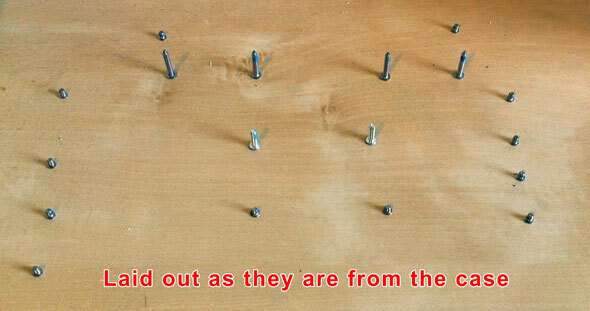
अगला मामले के किनारे पर शिकंजा हटा दें; बाएं और दाएं तरफ 4 हैं, साथ ही पीछे के काज पर दो हैं।
मशीन को चारों ओर घुमाएं और ध्यान से स्क्रीन खोलें। पीछे से उठाना, आपको अब पूरे कीबोर्ड अनुभाग को हटाने में सक्षम होना चाहिए। हालाँकि, मदरबोर्ड से जुड़े रिबन केबल से बहुत सावधान रहें। इतना मत उठाओ कि वह खींच जाए, या तुम एक दरवाजे के साथ समाप्त हो जाओ। सामने वाले हिस्से को हटाना मुश्किल हो सकता है - "विगलिंग" नेक्सेसरी हो सकती है। जब आप कर सकते हैं, तो ध्यान से एक प्लास्टिक रंग का उपयोग करके मदरबोर्ड से रिबन केबल को हटा दें।

डीवीडी ड्राइव और हार्ड ड्राइव को हटाना
जगह में डीवीडी पकड़े 4 शिकंजा हैं - शीर्ष बाएं (केबल के बगल में) द्वारा एक टी 6, सामने की तरफ 2 छोटे फिलिप्स स्क्रू, और पीछे एक और एक।

मैं इस बिंदु पर मौजूदा हार्ड ड्राइव को हटाने का सुझाव भी देता हूं, इसलिए हम SSD को मुख्य ड्राइव स्थान और मौजूदा ड्राइव को अतिरिक्त फिटिंग के लिए फिट कर सकते हैं जिसे हम अभी फिट कर रहे हैं। हालांकि यह कड़ाई से प्रासंगिक नहीं है - आपका एसएसडी नए कैडी में काम करेगा, लेकिन यह संभव नहीं हो सकता है।
निम्नलिखित तस्वीरों में, मैंने ऐसा नहीं किया है। सब कुछ वापस एक साथ रखने के बाद ही मुझे डीवीडी ड्राइव कैडी (PATA) के लिए इंटरफ़ेस का एहसास हुआ, वास्तविक SATA इंटरफ़ेस की तुलना में धीमा हो सकता है जो मुख्य ड्राइव बंद है। इसलिए, मैंने इसे फिर से खोला और सब कुछ चारों ओर बदल दिया।
अपने मौजूदा ड्राइव को निकालने के लिए, पहले तापमान सेंसर और रिबन केबलों को पुरस्कृत करें जो शीर्ष पर बैठे हैं। एक चाकू या स्पैटुला यहां आवश्यक होगा - बस सुनिश्चित करें कि कुछ भी चीर न करें।
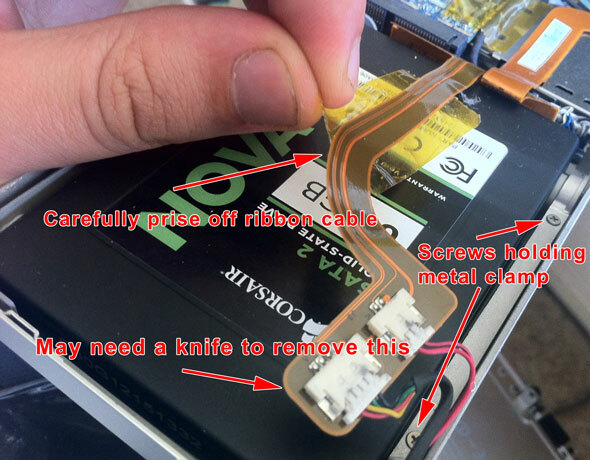
बाएं हाथ की तरफ केवल दो स्क्रू हैं जो ड्राइव को जगह में सुरक्षित करते हैं, ये एक धातु क्लैंप रखते हैं। Unscrew और बम्पर को बाहर निकालें, फिर ड्राइव को बाहर निकालने के लिए दाईं ओर खींचें और उठाएं - डेटा केबल को ध्यान से हटाना भी न भूलें। आप नोटिस करेंगे कि कंपन और सदमे की क्षति को कम करने के लिए ड्राइव में रबर के स्क्रू हैं। यद्यपि आपका नया SSD वास्तव में कंपन नहीं करता है, आपको इन पर एक सुरक्षित फिट (ड्राइव को सुरक्षित करने का कोई अन्य तरीका नहीं है) के लिए माइग्रेट करना चाहिए।
नए SSD को फिट करने के लिए प्रक्रिया को उल्टा करें; डेटा केबल को फिट करें, इसे स्लाइड करें, नीचे दबाएं, और सेंसर और रिबन केबल पर टेप करें।
जेनेरिक ड्राइव कैडी को संशोधित करना
यदि आपने वैसा ही सामान्य सस्ता पालना नहीं खरीदा जैसा मैंने किया था, तो आप इस चरण को छोड़ सकते हैं।
जैसा कि यह है, कैडी फिट करने के लिए थोड़ा बड़ा है। इसे मापने के लिए, दोनों तरफ धातु की प्लेटों को हटा दें और फिर सामने की ओर 1 मिमी मोटी काले प्लास्टिक बेजल को हटा दें। यह सफाई से बंद हो जाएगा, और आप कैडी को वापस एक साथ रख सकते हैं।

अपने पुराने ड्राइव को कैडी में रखने की कोशिश करने से पहले, आपको काले प्लास्टिक स्पेसर को खोलना होगा। इसे बाहर निकालें, फिर ड्राइव को अंदर रखें और इसे तब तक स्लाइड करें जब तक कि कनेक्शन नहीं हो जाता है, फिर स्पेसर को बदल दें।
ड्राइव फिक्सिंग
आपके द्वारा निकाली गई डीवीडी ड्राइव के बाहर 3 मेटल प्लेट्स हैं जिनके माध्यम से इसे मैकबुक केस से जोड़ा गया था। हालांकि ये कड़ाई से आवश्यक नहीं हैं। आप सुरक्षित होने के बिना मामले में सिर्फ "बैठ" कर सकते हैं, लेकिन मैं आपको उन लोगों को हटाने और उन्हें पालने के लिए ठीक करने की सलाह दूंगा।

दुर्भाग्य से, कैडी और मूल शिकंजा के साथ प्रदान किए गए दोनों स्क्रू, जो डीवीडी ड्राइव में प्लेटों को पकड़े हुए थे, फिट नहीं थे। मैंने कुछ छोटे Apple स्क्रू को हथियाने के लिए अपने पार्ट्स बॉक्स पर छापा मारा, फिर कैडी को उस स्थान पर सही ढंग से सुरक्षित कर दिया जहां डीवीडी ड्राइव हुआ करती थी। यदि आपने उचित किट खरीदे हैं, तो शिकंजा के लिए अफवाह करना जरूरी नहीं होगा।
पूरी तरह खत्म करना
मामले को उस उल्टे क्रम में बंद करें जिसे आपने खोला था। मदरबोर्ड रिबन को बदलें और कीबोर्ड को ठीक करें, सामने की तरफ सबसे पहले। ढक्कन बंद करें, साइड स्क्रू को बदलें, पलटें और पीछे के स्क्रू को बदलें। मेमोरी प्लेट में ठीक करें, बैटरी को वापस में क्लिप करें और आप कर चुके हैं।
मैकबुक चालू करें और चीजें हमेशा की तरह ठीक-ठीक बूट होनी चाहिए - यह आपके मौजूदा ओएस को पहचानता है और पढ़ता है कि डीवीडी प्लेयर में नहीं है। आपके SSD को अभी तक प्रारूपित नहीं किया गया है।
एक बार बूट होने के बाद, आप TRD को SSD पर सक्षम करना चाहते हैं, क्योंकि Apple गैर-Apple स्वीकृत ड्राइव के लिए डिफ़ॉल्ट रूप से सक्षम नहीं करता है। TRIM फ़ाइल हटाने की प्रक्रिया का अनुकूलन करके बेहतर प्रदर्शन सक्षम बनाता है, और एक महत्वपूर्ण अंतर बनाता है। आप इसे मुफ्त का उपयोग करके कर सकते हैं TRIM Enabler उपयोगिता। बस इसे चलाएं, TRIM सक्षम करें, और पुनरारंभ करें।
अगला कदम नई ड्राइव को प्रारूपित करना है; खुलना तस्तरी उपयोगिता, ड्राइव का चयन करें, और इसे एक विभाजन और सामान्य जर्नलेड फ़ाइल सिस्टम के साथ प्रारूपित करें (चूक). बस नाम बदल दो।
डेटा की प्रतिलिपि बनाना
चूँकि मेरी स्थापना पहले से ही 70GB से कम थी, इसलिए डाउनलोड के त्वरित क्लीयर ने मुझे प्राप्त करने में सक्षम बनाया 60GB से नीचे और परीक्षण का उपयोग करके SSD को संपूर्ण ड्राइव की एक बूट करने योग्य प्रतिलिपि डुप्लिकेट करें का संस्करण सुपर डुपर. यदि आपके लिए यह मामला नहीं है, तो मेरा सुझाव है कि आप अस्थाई रूप से डेटा फ़ाइलों को किसी बाहरी ड्राइव पर ले जाएँ, फिर SSD से OSX बूटिंग प्राप्त करने के बाद अपने नए डेटा ड्राइव पर वापस कॉपी करें। वैकल्पिक रूप से, OSX (USB स्थापना या बाहरी डीवीडी ड्राइव का उपयोग करके) की एक नई प्रति स्थापित करें। संभवतः उपयोगिताओं का एक पर्वत है जिसकी आपको वास्तव में आवश्यकता नहीं है, और वसंत सफाई हमेशा महान है।
जब आप सुनिश्चित करें कि आप नई ड्राइव से बूट हो रहे हैं, तो आप आगे जा सकते हैं और अपनी पुरानी डिस्क को प्रारूपित कर सकते हैं। सुनिश्चित करने के लिए, स्टार्ट अप पर ALT कुंजी दबाए रखें - यह आपको बूट करने के लिए दो संभावित सिस्टम दिखाएगा। उस ड्राइव का चयन करें जिसे आपने अपना SSD नाम दिया है, और उसी से बूट करें। यदि सब ठीक हो जाता है, तो आपको पुराने सिस्टम ड्राइव की आवश्यकता नहीं है, इसलिए डेटा के लिए प्रारूप और उपयोग करें।
सारांश
यह प्रक्रिया दिल के बेहोश होने के लिए नहीं है। यह मेरा पहला अवसर नहीं है जब इसे खोला गया हो - मैंने पहले ही मुख्य ड्राइव को 500GB मॉडल में वर्षो पहले ही अपग्रेड कर लिया है। इस बार, मैंने इसे एक साथ वापस कर दिया और इसे चालू करने में विफल रहा। समस्या - मैं मदरबोर्ड रिबन केबल को फिर से जोड़ना (या गलती से बाहर निकालना) भूल गया हूं। सौभाग्य से केबल को कोई नुकसान नहीं हुआ था, लेकिन बहुत सारे पेंच थे और बहुत सारे काम इसे फिर से खोल रहे थे। लैपटॉप (या उस मामले के लिए कोई भी गैजेट) पर गंभीर संशोधन करने का प्रयास करने से पहले अंगूठे का सबसे अच्छा नियम यह है कि क्या आप इसे तोड़ने का जोखिम नहीं उठा सकते हैं, यह मत करो।
वहाँ भी स्वरूपण मुद्दा है - जब तक आप कहीं भी पूर्ण बाह्य बैकअप नहीं लेते हैं, तब तक किसी भी डेटा को हटाना शुरू न करें; एक बार फिर से एक उचित सेट करने के लिए यह सब काम करने के लिए मत भूलना ट्रिपल बैकअप समाधान अपने मैक के लिए अंतिम ट्रिपल बैकअप समाधान [मैक OSX]MakeUseOf में डेवलपर के रूप में और कोई है जो ऑनलाइन काम करने से अपनी पूरी आय अर्जित करता है, यह कहना उचित है कि मेरा कंप्यूटर और डेटा काफी महत्वपूर्ण हैं। वे उत्पादकता के लिए पूरी तरह से तैयार हैं ... अधिक पढ़ें (वास्तव में, आप अपने स्पेयर आंतरिक ड्राइव को दैनिक बूटेबल बैकअप के रूप में इस्तेमाल कर सकते हैं)।
यदि आपने अपनी मैकबुक को बदलने के बारे में विचार किया है, तो यह धीमा होने के कारण, यह एसएसडी अपग्रेड वास्तव में मदद कर सकता है। अतिरिक्त ड्राइव कैडी हमें लागत को कम से कम रखने के लिए सक्षम बनाता है केवल बूट करने के लिए सबसे छोटे एसएसडी की आवश्यकता होती है, जबकि डेटा को अतिरिक्त ड्राइव पर स्थानांतरित किया जा सकता है।
कोई समस्या या सवाल? टिप्पणियों में संपर्क में रहें और मैं जवाब देने की पूरी कोशिश करूंगा, हालांकि जाहिर है कि अगर आप इस प्रक्रिया में कुछ तोड़ने में कामयाब रहे हैं तो मैं जिम्मेदारी स्वीकार नहीं कर सकता। सावधान, लोग!
जेम्स के पास आर्टिफिशियल इंटेलिजेंस में बीएससी है, और कॉम्पिटिया ए + और नेटवर्क + प्रमाणित है। वह MakeUseOf के प्रमुख डेवलपर हैं, और अपना खाली समय वीआर पेंटबॉल और बोर्डगेम खेलने में बिताते हैं। वह पीसी का निर्माण कर रहा है क्योंकि वह एक बच्चा था।
